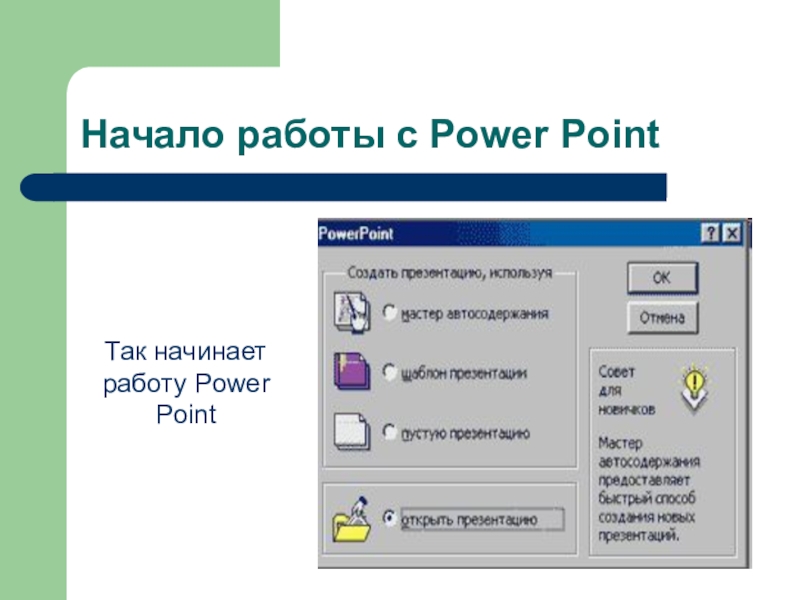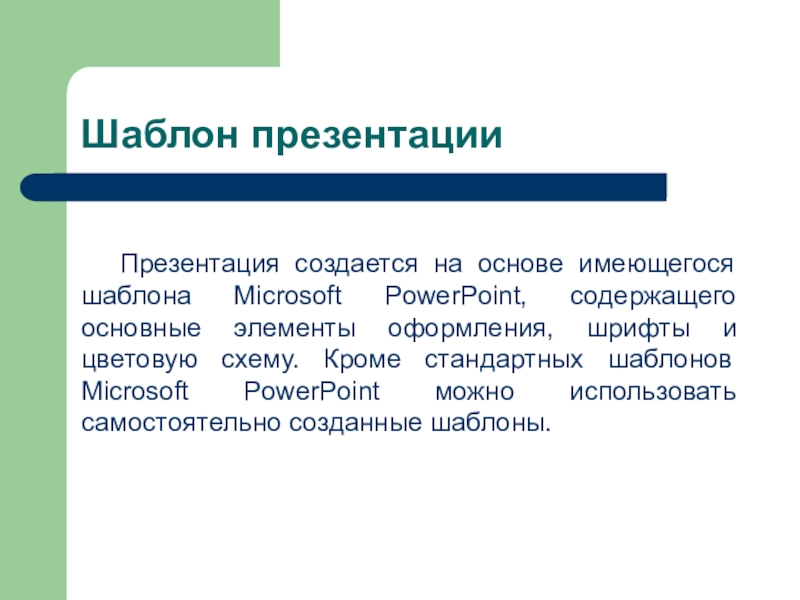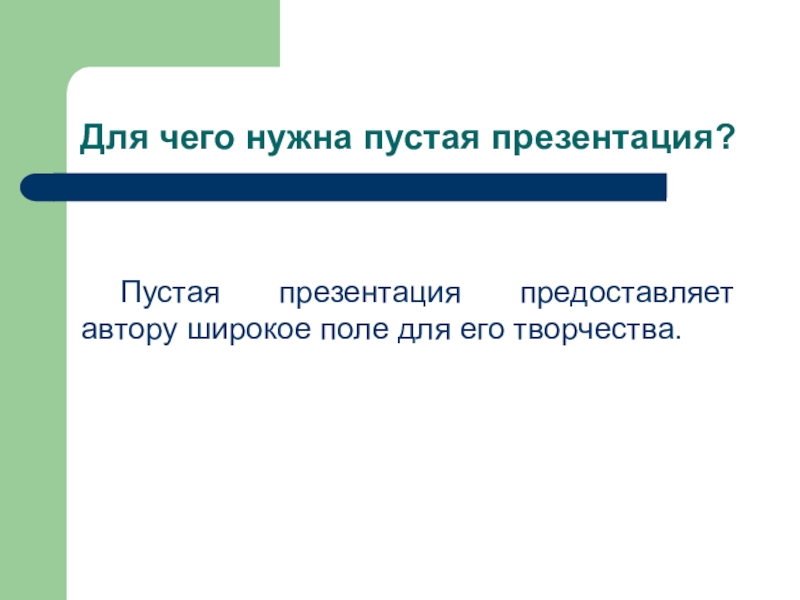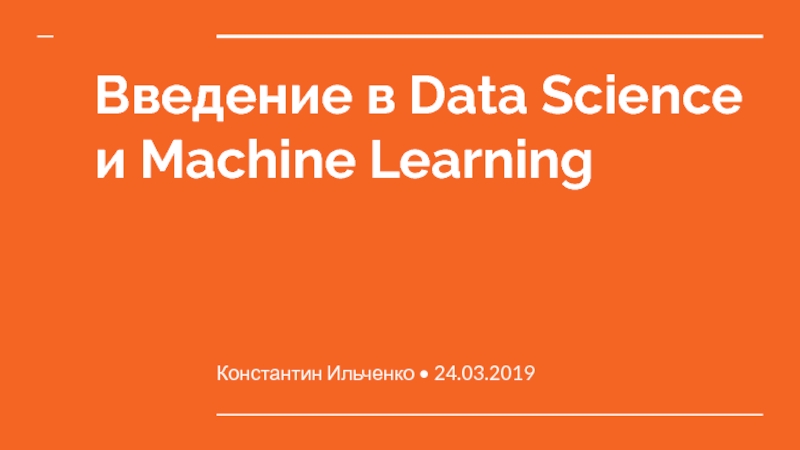Разделы презентаций
- Разное
- Английский язык
- Астрономия
- Алгебра
- Биология
- География
- Геометрия
- Детские презентации
- Информатика
- История
- Литература
- Математика
- Медицина
- Менеджмент
- Музыка
- МХК
- Немецкий язык
- ОБЖ
- Обществознание
- Окружающий мир
- Педагогика
- Русский язык
- Технология
- Физика
- Философия
- Химия
- Шаблоны, картинки для презентаций
- Экология
- Экономика
- Юриспруденция
Программа PowerPoint и ее возможности
Содержание
- 1. Программа PowerPoint и ее возможности
- 2. Что такое презентация?Презентация – мультимедийный инструмент, используемый
- 3. Что такое презентация в PowerPoint?Файл с расширением
- 4. Основные виды презентацийИнтерактивные презентации. Обладают системой навигации,
- 5. Задачи презентацииПривлечение внимания аудитории к докладу и
- 6. Условия создания эффективной презентацииВыработка четкой логики выступления
- 7. ПримечаниеВыступления, не сопровождаемые презентациями воспринимаются хуже.Процесс создания
- 8. Слайд – основной элемент презентацииСлайд – основной
- 9. Начало работы с Power PointТак начинает работу Power Point
- 10. Шаблон презентацииПрезентация создается на основе имеющегося шаблона
- 11. Шаблон презентации (2)Шаблоны содержания расположены на вкладке
- 12. Что такое «Мастер Автосодержания»?Для применения шаблона оформления,
- 13. Для чего нужна пустая презентация?Пустая презентация предоставляет автору широкое поле для его творчества.
- 14. Выбор режима просмотра презентацииРежим «послайдного» редактирования презентации
- 15. Выбор режима просмотра презентации (2)Режим заметок Окно
- 16. Создание нового слайдаКоманда «Новый слайд»Команда «Дублирование слайда»Команда «Слайды из файлов»
- 17. Основные виды слайдов:Титульный листТолько заголовокЗаголовок и текстЗаголовок, текст и графикаПустой слайд
- 18. Дополнительные возможности:Добавление анимационных эффектов.Включение мультимедийных объектов разных
- 19. Добавление анимационных эффектовАнимация не самоцель, а средство
- 20. Включение мультимедийных объектовМультимедийные объекты – это иллюстрации,
- 21. Скачать презентанцию
Что такое презентация?Презентация – мультимедийный инструмент, используемый в ходе докладов или сообщений для повышения выразительности выступления, более убедительной и наглядной иллюстрации описываемых фактов и явлений.
Слайды и текст этой презентации
Слайд 3Что такое презентация в PowerPoint?
Файл с расширением .ppt
Файл, содержащий любое
необходимое количество страничек, наполненных информацией и следующих друг за другом.
Слайд 4Основные виды презентаций
Интерактивные презентации.
Обладают системой навигации, т.е. позволяют пользователю самому
выбирать интересующие его разделы и просматривать их в произвольном порядке.
Они подобны в этом Интернет-сайтам, но, в отличие от последних, позволяет работать с большими объемами видео, звука, графики.Неинтерактивные презентации. Здесь пользователь не может влиять на порядок просмотра презентации. Они представляют собой ролик, как правило, со сложной графикой, видео вставками, звуковым сопровождением, который после запуска проигрывается целиком.
Слайд 5Задачи презентации
Привлечение внимания аудитории к докладу и концентрация внимания слушателей
на выступлении.
Акцентирование внимания аудитории на главных моментах доклада.
Наглядная иллюстрация сообщаемых
устно фактов, демонстрация тенденций и статистических данных и пр.Слайд 6Условия создания эффективной презентации
Выработка четкой логики выступления и создание на
ее основе структуры презентации.
Умелое использование всех возможностей программы Power Point.
Оптимальное
сочетание устного выступления и слайдов презентации.Учет и предварительное решение возможных технических проблем.
Слайд 7Примечание
Выступления, не сопровождаемые презентациями воспринимаются хуже.
Процесс создания презентации схож с
процессом обогащения руды или изготовления концентрата сока.
Анимационные эффекты и мультимедийные
объекты не должны превращаться в самоцель и заслонять выводы докладчика.Слайд 8Слайд – основной элемент презентации
Слайд – основной элемент презентации, выражающий
законченную мысль, перечень тезисов или служащий для привлечения внимания аудитории.
Каждый
слайд представляет собой логическое целое.При невозможности уместить все пункты на одном слайде создается его вторая часть с тем же заголовком под цифрой «2».
Слайд 10Шаблон презентации
Презентация создается на основе имеющегося шаблона Microsoft PowerPoint, содержащего
основные элементы оформления, шрифты и цветовую схему. Кроме стандартных шаблонов
Microsoft PowerPoint можно использовать самостоятельно созданные шаблоны.Слайд 11Шаблон презентации (2)
Шаблоны содержания
расположены на вкладке Презентации и представляют собой
заготовки презентаций, составленные по всем правилам ораторского искусства и приправленные
некоторыми элементами художественного оформления.Шаблоны дизайна содержат только графику, без текстовой “начинки”
Слайд 12Что такое «Мастер Автосодержания»?
Для применения шаблона оформления, включающего предлагаемый текст
для слайдов, используется мастер автосо-держимого. Затем в предложенный текст вносятся
необходимые изменения.Слайд 13Для чего нужна пустая презентация?
Пустая презентация предоставляет автору широкое поле
для его творчества.
Слайд 14Выбор режима просмотра презентации
Режим «послайдного» редактирования презентации
С одного слайда на
другой переключаются при помощи вертикальной полосы прокрутки, а также клавиш
Page Up и Page Down.Режим разметки презентации
Режим сортировщика В этом режиме маленькие изображения слайдов выстраиваются на экране одно за другим в том порядке, в каком их будут показывать во время выступления. В этом режиме можно создавать и копировать слайды по одному и группами, а также менять их последовательность.
Слайд 15Выбор режима просмотра презентации (2)
Режим заметок
Окно делится надвое. В верхней
части изображен слайд, а в нижней — поле для заметок
докладчикаРежим просмотра Это режим, в котором показывают презентацию во время выступления. Обычно он полноэкранный, а слайды меняются либо автоматически, либо по щелчку мыши. Но эти параметры можно и изменить.
Слайд 16Создание нового слайда
Команда «Новый слайд»
Команда «Дублирование слайда»
Команда «Слайды из файлов»
Слайд 17Основные виды слайдов:
Титульный лист
Только заголовок
Заголовок и текст
Заголовок, текст и графика
Пустой
слайд
Слайд 18Дополнительные возможности:
Добавление анимационных эффектов.
Включение мультимедийных объектов разных типов:
Иллюстрации
Диаграммы и графики
Аудио
Видео
Сохранение
в различных формах (файл с/без возможности изменения, раздаточные материалы, публикация
в Интернет).Слайд 19Добавление анимационных эффектов
Анимация не самоцель, а средство привлечения внимания аудитории.
Выбор
эффектов должен соответствовать уровню аудитории.
Яркие резкие эффекты благоприятно действуют на
менее подготовленную аудиторию.При работе с солидными клиентами стоит использовать более медленные, пластичные эффекты.
Слайд 20Включение мультимедийных объектов
Мультимедийные объекты – это иллюстрации, таблицы, графики и
диаграммы, аудио - и видеофайлы.
Меню «Вставка», выбор типа вставляемого объекта/
выбор и вставка объекта.Каждый тип объекта формируется непосредственно в специальных модулях встроенных в PowerPoint.